오늘은 PC 스마트폰 유튜브 검색기록 삭제 방법에 대해 알아보려고 한다.
유튜브에서 검색을 하면 이것이 기록에 남는다.
그리고 다른 검색을 하려고 하면 아래 사진처럼 기존에 내가 검색했던 검색어가 보인다.

이 유튜브 검색기록을 삭제할 필요가 있는 경우가 있을 수 있다.
다른 사람이 나의 검색기록을 알 수 없도록 해야 하는 경우도 있을 것이고
많아진 검색기록이 불편하게 느껴질 수도 있다.
이럴 때 유튜브 검색기록 삭제를 하면 된다.
PC 삭제? 스마트폰 삭제?
스마트폰에서 검색을 하면 PC에서 검색할 때 그 검색단어가 보인다.
(로그인되어있을 때)
반대로 PC에서 검색한 단어를 스마트폰 유튜브 검색창에서 확인할 수 있다.
이 말은?
즉, PC나 스마트폰 어떤 곳 유튜브에서도 검색기록 삭제를 해도 된다는 이야기이다.
스마트폰 삭제 방법
그럼 먼저 스마트폰에서 검색기록 삭제하는 방법에 대해 알아보자.
특정 검색단어만 삭제
1. 삭제하려는 검색단어를 꾹 누른다.
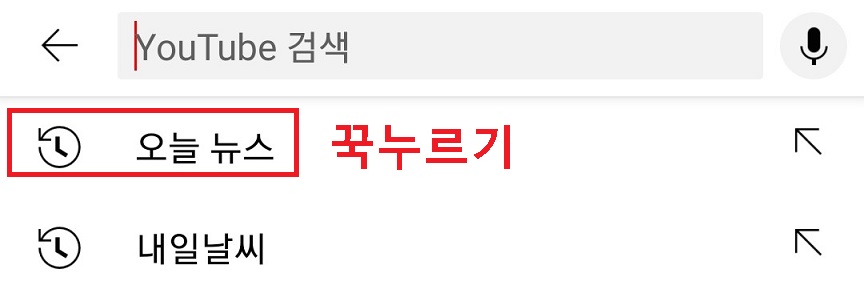
2. 검색기록에서 삭제하시겠습니까?라는 대화창이 뜨는데 삭제를 클릭한다.
그럼 바로 유튜브 검색기록 삭제가 된다.

한꺼번에 검색단어 삭제
1. 스마트폰 유튜브 우측 상단에 아이디 부분을 클릭한다.
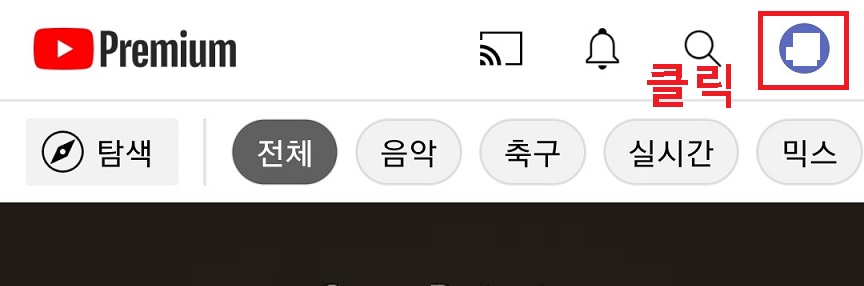
2. 아래쪽에 설정이 보이는데 클릭한다.
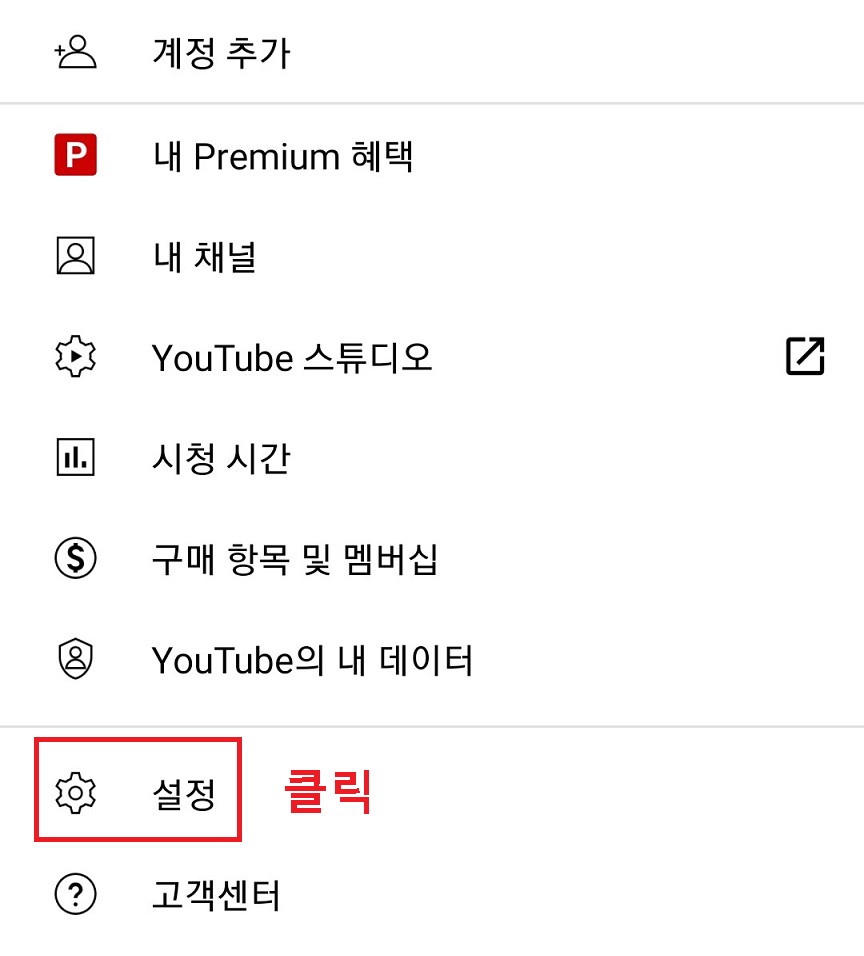
3. 설정에서 기록 및 개인정보 보호를 클릭한다.

4. 기록 및 개인정보 보호 페이지로 이동했다.
여기서 검색 기록 삭제를 클릭한다.
그럼 모든 유튜브 검색기록 삭제가 된다.

그리고 아래쪽 검색기록 일시중지를 누르면 어떤 검색을 해도 기록되지 않는다.
지금까지 스마트폰 유튜브 검색기록 삭제 방법을 알아보았다.
PC 삭제방법
이번에는 PC유튜브 검색기록 삭제방법을 알아보자.
특정 검색 단어만 삭제
1. PC 유튜브 검색창에 마우스를 대면 검색한 단어가 아래쪽에 생긴다.
여기서 삭제를 클릭한다.
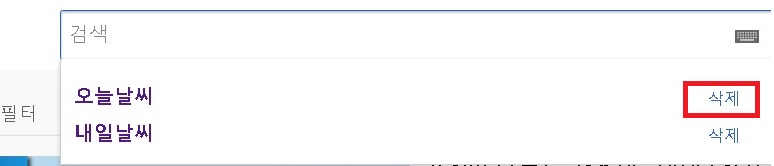
2. 그럼 바로 추천 검색어 삭제됨이라는 글자가 보인다.
이렇게 유튜브 검색기록 삭제가 되었다.

한꺼번에 검색단어 삭제
1. 좌측 선 3개 모양을 클릭하면 아래쪽에 메뉴들이 생기는데 여기서 시청기록을 클릭한다.
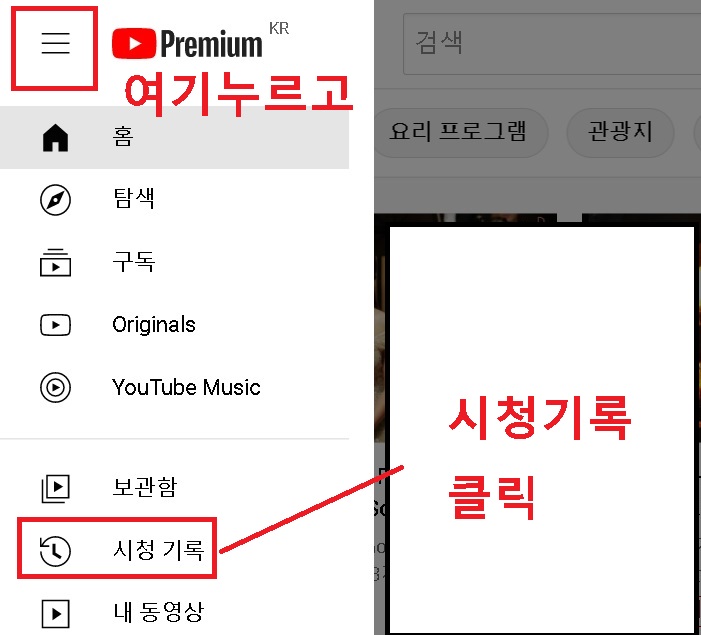
2. 그럼 화면 오른쪽에 아래 사진과 같은 메뉴가 생긴다.
여기서 시청기록 및 검색기록을 삭제한다.

3. 그럼 유튜브 검색기록과 시청기록을 동시에 확인할 수 있는 페이지로 이동한다.
이제 삭제하려는 검색기록 날짜를 지정후 삭제 버튼을 누르면 한꺼번에 삭제할 수 있다.

지금까지 PC 유튜브 검색기록 삭제 방법에 대해 알아보았다.
'공부하자' 카테고리의 다른 글
| 네이버 카페 블로그 비공개 방법 (0) | 2022.02.09 |
|---|---|
| 카카오톡 생일변경 (0) | 2022.02.08 |
| 카카오톡 친구에게 내위치 공유하기 (0) | 2022.02.05 |
| 카카오톡 음성모드 입력 사용하기 (0) | 2022.02.04 |
| 갤럭시 통화녹음 파일위치 찾기 공유 전송 (0) | 2022.02.03 |



